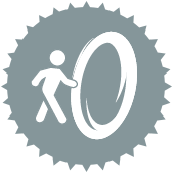 Lizenz-API-Tool
Lizenz-API-Tool
Benutzerrolle – Anforderungen
Benutzerrolle* | Tool-/Funktionen-Zugriff |
|---|---|
Vollbenutzer | ✓ |
Basisbenutzer | X |
* Gilt für Kunden von Alteryx OneProfessional und Enterprise Edition mit Designer-Versionen ab 2025.1.
Verwenden Sie das Lizenz-API-Tool, um über eine benutzerfreundliche Schnittstelle eine Verbindung zu den APIs des Alteryx Designer-Lizenzportals herzustellen. Mit diesem Tool können Sie Lizenzen in Ihrem Unternehmen und mehrere Verträge verwalten. Zu den Funktionen gehören die Aktivierung von Offline-Lizenzen, die Überwachung der Nutzung und die Deaktivierung von Geräten, Benutzern und Lizenzen.
Tipp
Dieses Tool wird nicht automatisch mit Alteryx Designer installiert. Um dieses Tool zu verwenden, laden Sie es vom Alteryx Marketplace herunter.
Anforderungen und Kompatibilitätshinweise
Das Lizenz-API-Tool ist mit Designer Version 2021.4 und höher kompatibel.
Kompatibel mit Alteryx Multi-threaded Processing (AMP) und der Original-Engine.
Erforderliche Paketinstallation
Für das Lizenz-API-Tool muss das folgende Python-Paket auf Ihrem Rechner installiert sein:
pip-system-certs
Wenn dieses Paket nicht installiert ist, gehen Sie wie folgt vor:
Öffnen Sie Designer als Administrator. Klicken Sie dazu mit der rechten Maustaste auf das Designer-Symbol und wählen Sie „Als Administrator ausführen“ aus.
Fügen Sie das Lizenz-API-Tool zu Ihrem Workflow-Canvas hinzu und führen Sie den Workflow aus. Das Tool generiert einen Fehler, der Sie auf fehlende Pakete aufmerksam macht.
Navigieren Sie zum Fenster mit den Ergebnissen des Workflows und wählen Sie die Registerkarte Alle (oder die Registerkarte Dateien, um die Liste der Elemente einzugrenzen) aus.
Suchen Sie die Meldung „Führen Sie diesen verknüpften Workflow als Admin aus, um fehlende Pakete zu installieren“ und wählen Sie die Meldung aus. Dadurch wird ein neuer Workflow mit einem Python-Tool geöffnet, das für die Installation der erforderlichen Pakete vorkonfiguriert ist. Führen Sie den Workflow aus, um die Installation durchzuführen. Beachten Sie, dass Sie diesen Installations-Workflow als Administrator:in ausführen müssen.
Alternativ können Sie die obigen Schritte replizieren und die Pakete über das Python-Tool installieren. Unter Zusätzliche Paketinstallation erfahren Sie, wie Pakete installiert werden.
Tool-Komponenten
Das Lizenz-API-Tool verfügt über sechs Anker:
Eingangsanker (beide sind optional):
A-Eingabeanker (zur Autorisierung): Wenn Sie Werte aus Feldern in der Tool-Konfiguration verwenden möchten, verwenden Sie diesen Anker, um Ihre Autorisierungsinformationen anzugeben. Wählen Sie das Feld aus, das Ihre API-Basis-URL enthält, die Authentifizierungs-URL sowie ein weiteres Feld, das Ihre Autorisierungsinformationen enthält (in der Regel das Feld access_token aus der A-Ausgabe eines vorgelagerten Lizenz-API-Tools). Unter Licensing and Downloads-Portal-API finden Sie Informationen dazu, wie Sie Ihr API-Zugriffstoken anfordern.
D-Eingabeanker (zur Dateneingabe): Wenn Sie Werte aus Feldern in der Tool-Konfiguration verwenden möchten, verwenden Sie diesen Anker, um Parameter für Ihren Endpunkt einzugeben. Beachten Sie, dass bestimmte Endpunkte über erforderliche Parameter verfügen.
Ausgabeanker:
A-Ausgabeanker (authToken): Dieser Anker gibt Ihre Authentifizierungsinformationen aus, sodass diese jederzeit verfügbar sind, wenn Sie mehrere Aufrufe tätigen möchten. Verbinden Sie diesen Ausgabeanker mit dem A-Eingabeanker eines anderen Lizenz-API-Tools, um einen weiteren nachgeschalteten API-Aufruf nahtlos erneut zu authentifizieren.
S-Ausgabeanker (Erfolg): Dieser Anker gibt alle API-Aufrufe mit dem Antwortcode „200“ aus. Wir parsen die API-Antworten vollständig und geben die Felder hier aus. Verschachtelte JSON-Strukturen werden im Feldnamen durch Punkte (.) getrennt. Array-Indizes werden in Feldern abgebildet, die auf .idx enden. Die vollständige JSON-Antwort finden Sie im L-Ausgabeanker (Protokolle). Wenn wir eine Antwort nicht parsen können, enthält das Ausgabefeld Extrahiert eine Meldung mit dem Grund, und wir stellen die Rohdaten in den Ausgabefeldern DownloadData und BinaryData bereit.
F-Ausgabeanker (Fehler): Dieser Anker gibt alle API-Aufrufe aus, die keinen Antwortcode „200“ erhalten.
L-Ausgabeanker (Protokolle): Dieser Anker gibt die Protokollinformationen aus, die sich aus Ihrem API-Aufruf ergeben.
Beispielantwort
Diese Antwort wird in diesem Beispiel vereinfacht. Das JSON-Rohbeispiel zeigt eine typische JSON-Antwort, gefolgt von einem Beispiel derselben Antwort über das Lizenz-API-Tool.
Rohe JSON-Beispielantwort
{
"data": [{
"id": "Alteryx Designer (2022.3)",
"name": "Alteryx Designer",
"version": "2022.3",
"description": "Alteryx Designer (2022.3)",
"extendedDescription": "With the recent update to a new installer, at this time we will not release a new full version each time we release a patch. This means that If you haven't already installed the full 2022.3.1.395 release of Designer and you want to install it (and want the patch as well), you will need to first install the full release and then install the patch release separately. Be aware that this doesn’t apply to Server customers as the full Server 2022.3 version is being released alongside the Designer Patch 1 release. As a result, no patch installations are currently available for Server 2022.3. All changes that are contained in 2022.3 Patch 1 for Designer are included with the full Server 2022.3 release, available on January 25. Go to <a href=\"https://help.alteryx.com/release-notes/designer/designer-20223-release-notes\"target=\"_blank\">Release Notes</a> for more information.",
"releaseDate": "2023-03-08T08:00:00.000+00:00"
}, {
"id": "Alteryx Designer (2021.1)",
"name": "Alteryx Designer",
"version": "2021.1",
"description": "Alteryx Designer (2021.1)",
"extendedDescription": "20.4 and newer versions include important Python changes that can cause workflow errors. If you use Data Connectors installed via Public Gallery <a href=\"https://help.alteryx.com/current/designer/upgrade-python\"target=\"_blank\">Click Here to Read More </a> before installing. <br><br> As of the 2021.2 release, Alteryx Intelligence Suite is not included in the Alteryx Designer installer and must be installed separately. Additionally, your version of Intelligence Suite must match your version of Designer.",
"releaseDate": "2022-08-18T07:00:00.000+00:00"
}],
"msg": null
}Beispiel für eine geparste Antwort über das Lizenz-API-Tool
id | Name | version | Beschreibung | extendedDescription | releaseDate |
|---|---|---|---|---|---|
Alteryx Designer (2022.3) | Alteryx Designer | 2022.3 | Alteryx Designer (2022.3) | Mit der letzten Aktualisierung auf ein neues Installationsprogramm wird derzeit nicht jedes Mal eine neue Vollversion veröffentlicht, wenn ein Patch herausgegeben wird. Wenn Sie nicht die Vollversion 2022.3.1.395 von Designer noch nicht installiert haben und diese installieren möchten (und auch den Patch benötigen), müssen Sie also zuerst die Vollversion und dann separat die Patch-Version installieren. Beachten Sie, dass dies nicht für Server-Kunden gilt, da die Vollversion von Server 2022.3 zusammen mit dem Patch 1 von Designer veröffentlicht wird. Infolgedessen sind derzeit keine Patch-Installationen für Server 2022.3 verfügbar. Alle Änderungen, die in 2022.3 Patch 1 für Designer enthalten sind, sind in der Vollversion von Server 2022.3 enthalten, die am 25. Januar verfügbar ist. Weitere Informationen finden Sie unter <a href="https://help.alteryx.com/release-notes/designer/designer-20223-release-notes"target="_blank">Versionshinweise</a>. | 08.03.2023 08:00:00. |
Alteryx Designer (2021.1) | Alteryx Designer | 2021.1 | Alteryx Designer (2021.1) | Version 20.4 und neuere Versionen enthalten wichtige Python-Änderungen, die Workflow-Fehler verursachen können. Wenn Sie Datenkonnektoren verwenden, die über die Public Gallery installiert wurden, empfehlen wir, vor der Installation <a href="https://help.alteryx.com/current/designer/upgrade-python"target="_blank">diesen Hilfeartikel </a> zu lesen. <br><br> Ab Version 2021.2 ist die Alteryx Intelligence Suite nicht mehr im Installationsprogramm von Alteryx Designer enthalten und muss separat installiert werden. Zudem muss Ihre Intelligence Suite-Version mit Ihrer Designer-Version übereinstimmen. | 18.08.2022 07:00:00. |
Tool-Konfiguration
Verwenden Sie das Fenster zur Tool-Konfiguration, um alle erforderlichen Felder zur Ausführung Ihres API-Aufrufs zu konfigurieren.
Authentifizierung
Verwenden Sie den Abschnitt Authentifizierung, um die erforderlichen Authentifizierungsinformationen anzugeben. Weitere Informationen finden Sie unter Licensing and Downloads-Portal-API.
Werte aus Feldern verwenden: Standardmäßig deaktiviert. Aktivieren Sie diesen Schalter, um ein eingehendes Feld anzugeben, in dem die Angaben zu Basis-URL, Authentifizierungs-URL und AccessToken gespeichert sind. Wählen Sie die Felder über die Dropdown-Menüs Das Feld „Basis-URL“ auswählen, Das Feld „Authentifizierungs-URL“ auswählen und Das Feld „Zugriffstoken“ auswählen aus. Wenn Sie diese Option verwenden, verwenden wir nur den ersten bereitgestellten Datensatz.
Sie können Ihre Authentifizierungsinformationen auch direkt über das Tool-Konfigurationsfenster eingeben. Diese Felder sind ausgeblendet, wenn Sie den obigen Schalter Werte aus Feldern verwenden aktivieren.
Basis-URL: Geben Sie die Basis-URL für das Lizenzportal an.
Authentifizierungs-URL: Geben Sie die Authentifizierungs-URL für das Lizenzportal an.
Aktualisierungstoken: Geben Sie Ihr Aktualisierungstoken ein. Es wird zum Abrufen eines Zugriffstokens verwendet.
API-Konfiguration
Im Abschnitt API-Konfiguration können Sie Ihre Methode auswählen, einen Endpunkt wählen und Parameter für Ihren API-Aufruf angeben.
Methode auswählen: Verwenden Sie dieses Dropdown-Menü, um Ihre API-Methode auszuwählen. Zur Auswahl stehen:
GET: Mit der GET-Methode können Sie eine Ressource lesen oder anzeigen. Beispielsweise können Sie mit der GET-Methode auf einem Geräte-Endpunkt eine Liste mit Geräten lesen oder anzeigen.
POST: Mit der POST-Methode können Sie eine Ressource erstellen. Beispielsweise können Sie mit der POST-Methode auf einem Geräte-Endpunkt eine Offline-Lizenzdatei aktivieren.
PATCH: Mit der PATCH-Methode können Sie eine Ressource aktualisieren. Konkret ersetzt die PATCH-Methode einen Teil der vorhandenen Ressource. Wenn Sie die PATCH-Methode auf einen Geräte-Endpunkt anwenden, können Sie beispielsweise die Lizenzschlüssel von einem Gerät entfernen, ohne das gesamte Geräteobjekt zu ändern.
DELETE: Mit der DELETE-Methode können Sie eine Ressource löschen. Beispielsweise können Sie mit der DELETE-Methode auf einem Geräte-Endpunkt ein vorhandenes Gerät löschen. Wenn Sie die DELETE-Methode auswählen, wird der Schalter „DELETE-Methode bestätigen“ angezeigt. Sie müssen diesen Schalter aktivieren, um einen Löschvorgang erfolgreich auszuführen.
Endpunkt: Verwenden Sie dieses Auswahlmenü, um Ihren Endpunkt auszuwählen. Die Optionen hängen von der ausgewählten Methode ab. Weitere Informationen zu Lizenz-API-Endpunkten und -Parametern finden Sie in der Dokumentation zur Lizenz-API.
Eingehende Felder für Parameter verwenden*: Standardmäßig deaktiviert. Aktivieren Sie diesen Schalter, um eingehende Felder als Parameter anzugeben. In den verfügbaren Auswahlmenüs geben Sie das Feld an, das die Parameterinformationen enthält.
Parameterwerte eingeben*: Wenn Sie keine eingehenden Felder für Ihre Parameter verwenden möchten, können Sie die Parameter direkt über die bereitgestellten Felder eingeben.
* Endpunktparameter
Beachten Sie, dass die verfügbaren Parameter vom Endpunkt abhängen. Darüber hinaus verfügen manche Endpunkte über erforderliche Parameter, andere hingegen nicht. Weitere Informationen zu Lizenz-API-Endpunkten und -Parametern finden Sie in der Dokumentation zur Lizenz-API.
Nutzlast: Wenn Sie die Nutzlast manuell eingeben möchten, können Sie sie hier direkt im JSON-Format eingeben. Alternativ können Sie weiter oben den Schalter Eingehende Felder für Parameter verwenden nutzen, um das eingehende Feld anzugeben, das die Nutzlast enthält.
Schemabeispiel: Falls zutreffend, wird das Schemabeispiel mit einer korrekten Struktur für die API-Nutzlast aufgefüllt. Sie können die Schaltfläche Schema in Nutzlast verwenden auswählen, um den allgemeinen Text in die Registerkarte „Nutzlast“ zu kopieren und zu ändern.
